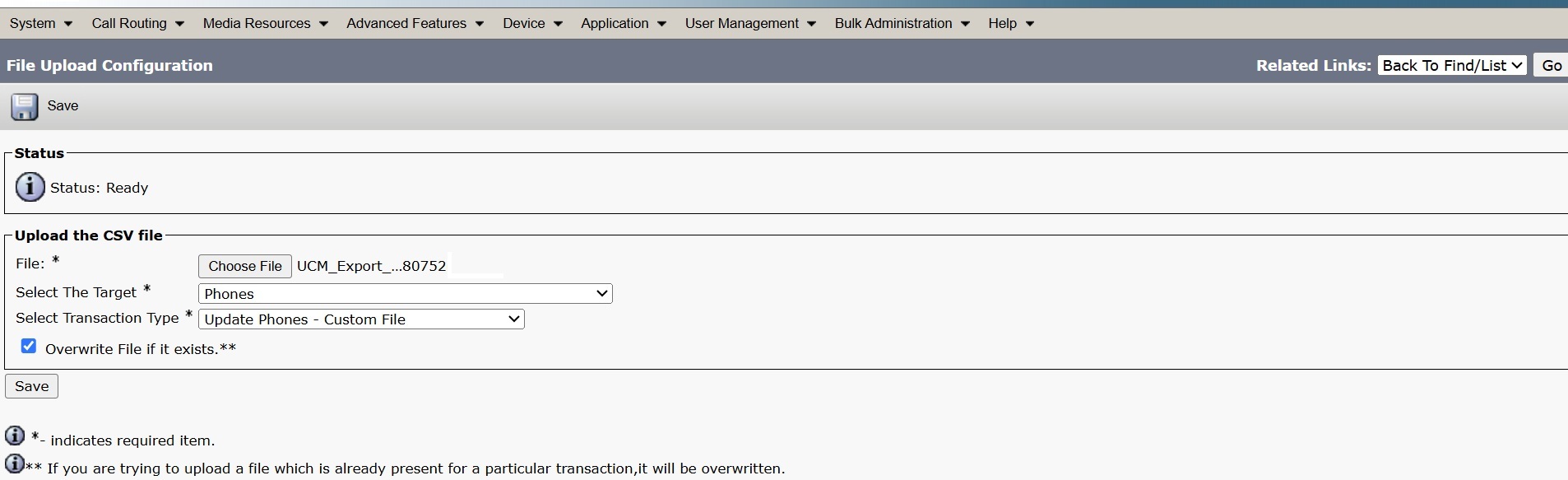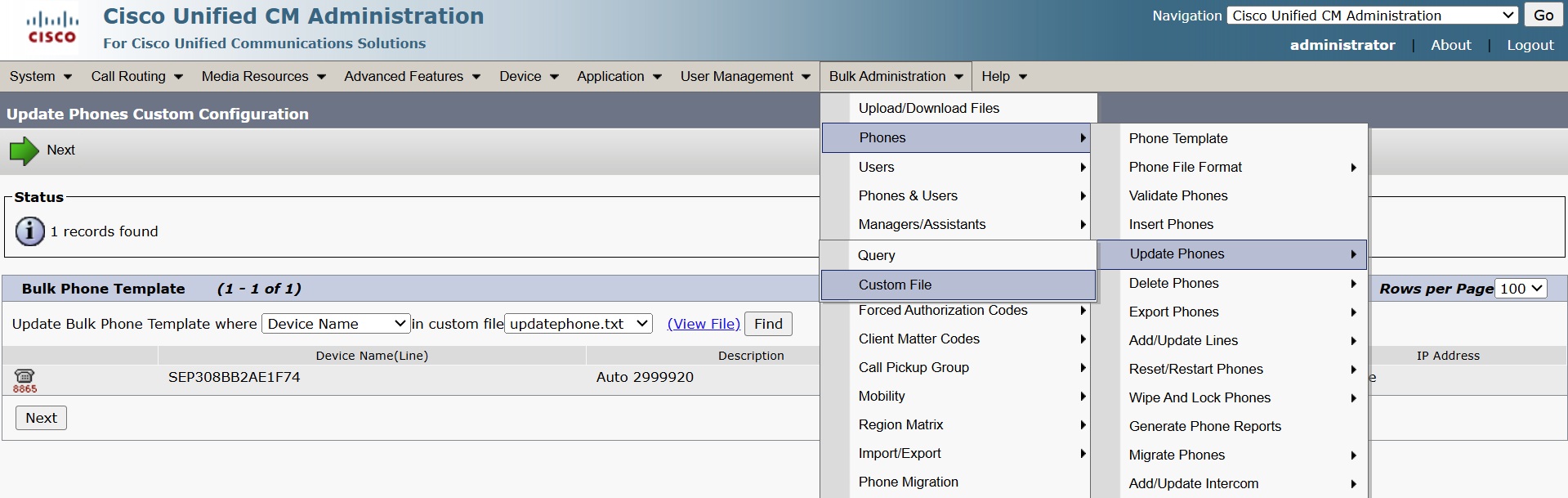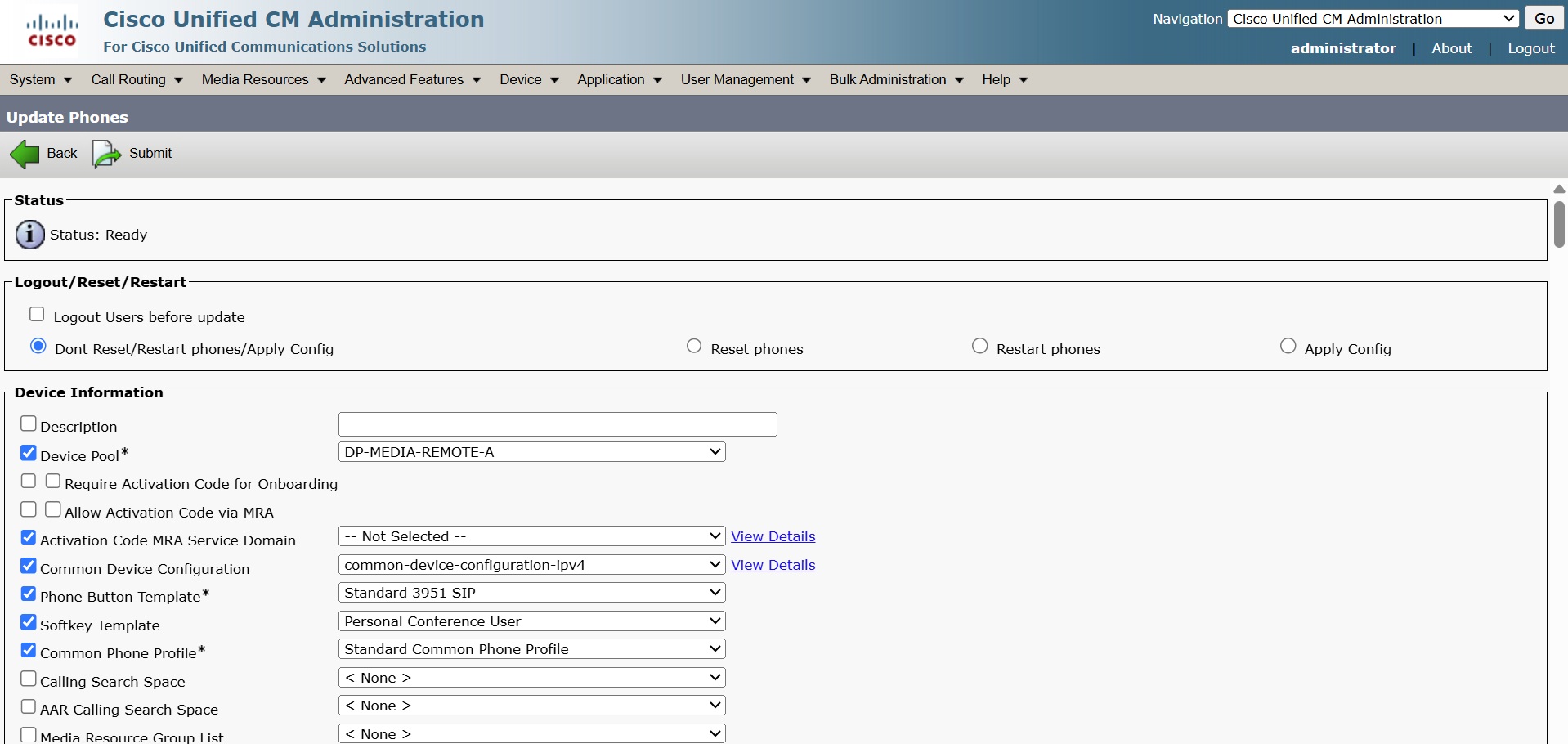- Hjem
- /
- Artikkel


Migrer Unified CM til Webex
 I denne artikkelen
I denne artikkelen Tilbakemelding?
Tilbakemelding?Overfør Unified CM-innstillinger for brukere, enheter, numre og steder til Webex Calling-plattformen for en bedre brukeropplevelse og også for å utnytte Cisco Webex-skyanrop, mobilitet, meldinger og anropstjenester i bedriftsklassen.
Oversikt
Migrer brukere, enheter, numre og plasseringer fra Unified CM til Webex Calling-plattformen for en bedre brukeropplevelse og også for å bruke Cisco Webex skytjenester for anrop, mobilitet og meldinger i hele bedriften.
Trinnene som er skissert her, gjelder også for dedikert forekomst.
Vurdering av overføringsberedskap
Bruk Migration Insights (Control Hub → Services → Upgrades & Migrations → Migration Insights) til å ta en informert beslutning om overføring til Webex Calling. Basert på denne informasjonen kan du trygt migrere til Webex Calling.
Hvis du vil ha mer informasjon om hvordan du genererer rapporten for overføringsinnsikt, kan du se Overføringsinnsikt.
Når du har eksportert og lastet ned .zip filen, får du listen over utdata CSV filer som er inkludert i denne zip-filen.
Hvis du vil ha en fullstendig liste over eksport-zip-filen, kan du se Eksportere ZIP-fil.
SharedlineGroupMigrationReport.csv og HuntGroup_CallQueue_CallPark_CallPickUpGroups.CSV bør brukes til å identifisere hvilke brukere som er i forhold til hverandre for gruppefunksjoner og bør migrere sammen.
Migrere Unified CM til Webex Calling
Før du begynner
Før du starter overføringen, må du kontrollere at du oppfyller følgende krav:
-
Sørg for at du har et aktivt abonnement med Webex Calling som et skydistribusjonsalternativ.
Når du velger Webex Calling, mottar du en rettighet PID A-FLEX-P-CALL på abonnementet. PID A-FLEX-P-CALL gir rett til midlertidig lisensiering hentet fra GLO i opptil 18 måneder mens du gjør overgangen fra lokal UC Manager til Webex Calling i skyen. Denne rettigheten gir grunnleggende støtte på begge anropsmiljøene i opptil 18 måneder mens kundene går over til Webex Calling.
Hvis du vil åpne en sak med GLO, kan du se Lisensieringsstøtte under delen Lisensieringsadministrasjonsportal.
-
Få tilgang til Control Hub som organisasjonsadministrator. Hvis du vil ha mer informasjon, kan du se Tilordne organisasjonskontoroller i Cisco Webex Control Hub.
-
Skaff BAT/CSV-filene for Unified CM brukere og enheter. Hvis du vil ha mer informasjon, kan du se Cisco Unified Communications Manager Verktøy for masseadministrasjon (BAT) .
-
Kontroller at telefoner på Unified CM som du overfører, bruker Phone Load versjon 14.1 eller nyere. Hvis du vil ha mer informasjon, kan du se Installere eller oppgradere Cisco IP Phone fastvare.
-
Sørg for at alle sluttbrukere fra Unified CM er klargjort som Webex brukere via Cisco Directory Connector eller på andre måter. Hvis du vil ha mer informasjon, kan du se Installere Cisco Directory Connector.
- (Webex kun for regjeringen) Dens mandat til å fullføre migreringstrinnene for telefonens fastvare. Hvis du vil ha mer informasjon, kan du se Migrere mobilen til Webex Calling.
-
Logg på Control Hub, gå til Tjenester → oppgraderinger og overføringer.
- Klikk Kom i gang på flisen Migrer Unified CM til Webex Calling .
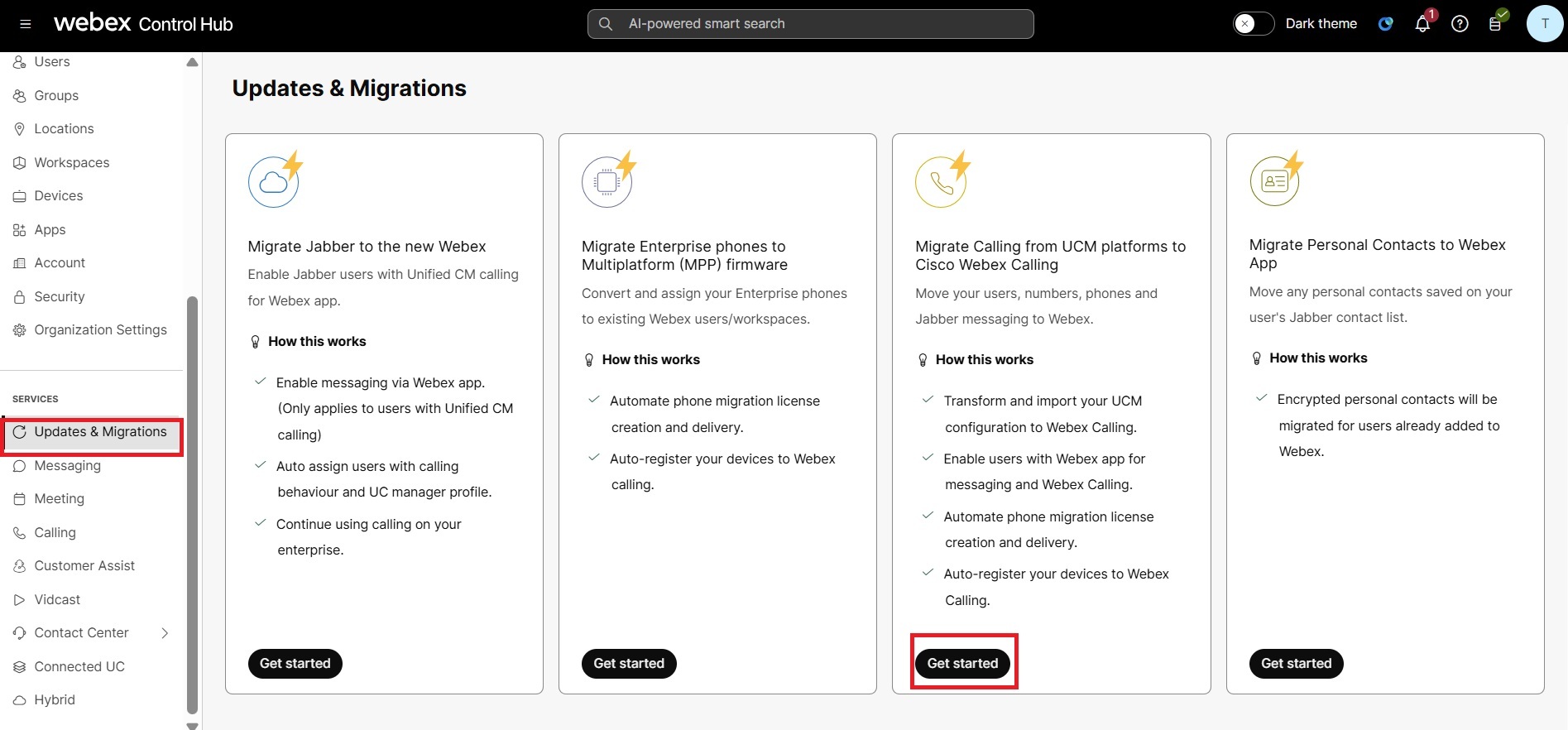
Hvis du vil flytte noen eller alle brukerne, arbeidsområdene og enhetene fra lokale anrop til Webex Calling, følger du:
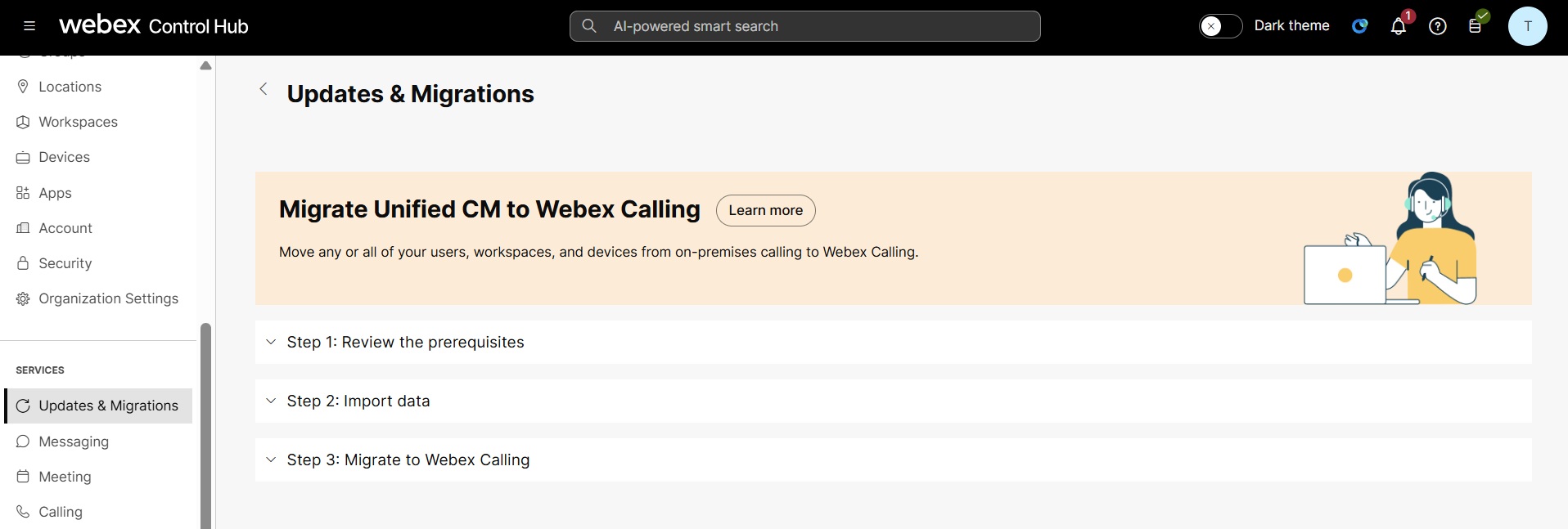
Trinn 1: Se gjennom forutsetningene
Klikk på rullegardinmenyen Trinn 1 for å se listen over forutsetninger. Sørg for å lese og fullføre alle nødvendige oppgaver før du går videre til Trinn 2: Importer data.
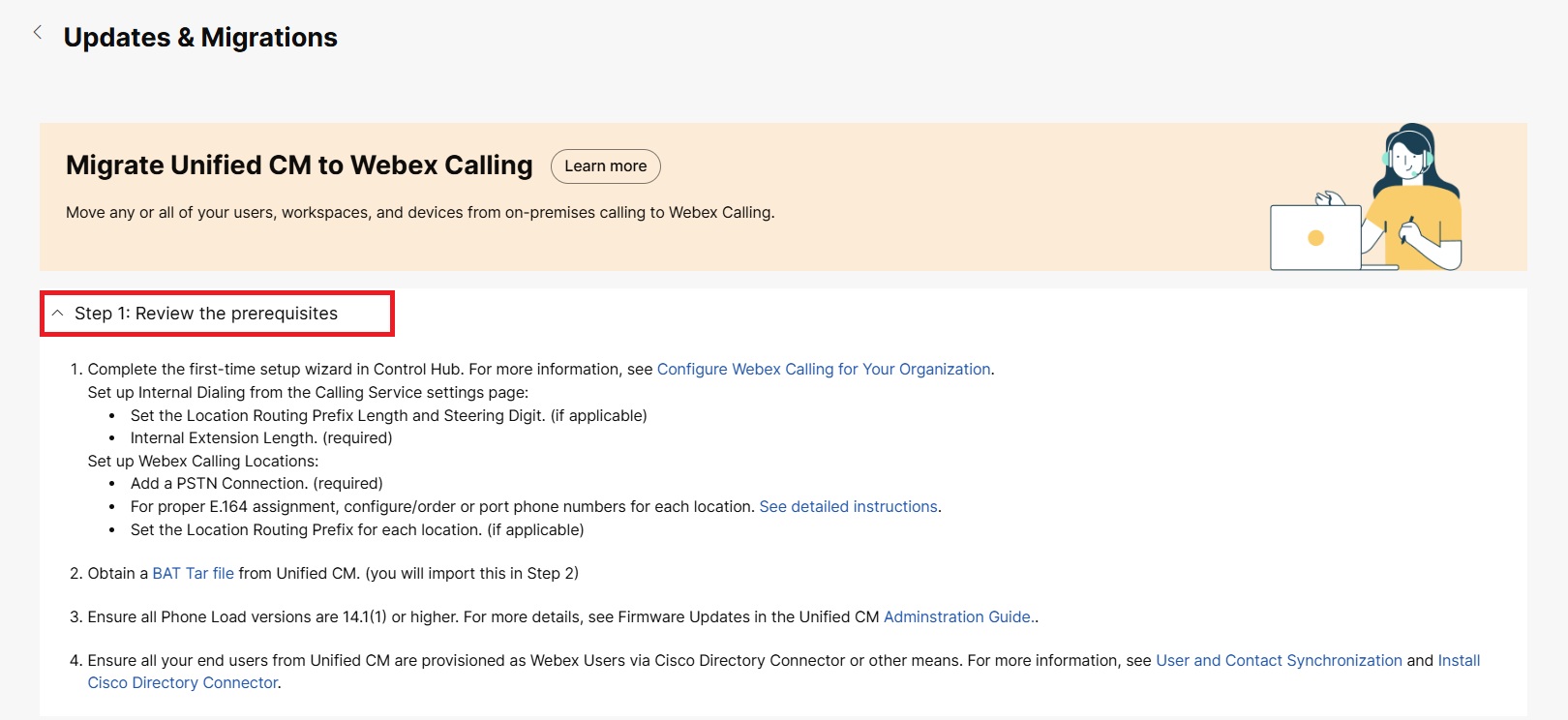
Trinn 2: Importer data
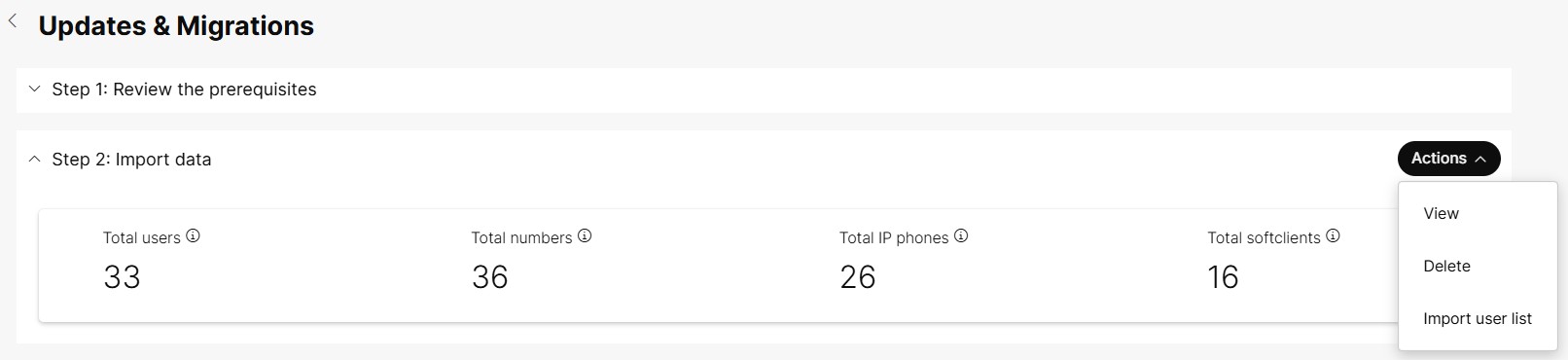
| 1 |
Klikk Trinn 2: Rullegardinmenyen Importer data → Handling → Importer brukerliste. | ||||||||||||||||||
| 2 |
Hvis du vil laste opp filen.tar , drar og slipper du filen.tar eller klikker Velg en fil for å bla til plasseringen av TAR-filen, velger filen og klikker deretter Åpne . Når opplastingen er vellykket og fullført, aktiveres knappen Opprett en ny oppgave i trinn 3: Overfør til Webex Calling . | ||||||||||||||||||
| 3 |
På handlingsknappen kan du se følgende alternativer:
|
Trinn 3: Migrer til Webex Calling
Når du har importert .tar filen, klikker du Trinn 3: Migrer til Webex Calling → Start ny oppgave.

Opprette en ny oppgave
Opprett en overføringsoppgave for å overføre Unified CM innstillingene.
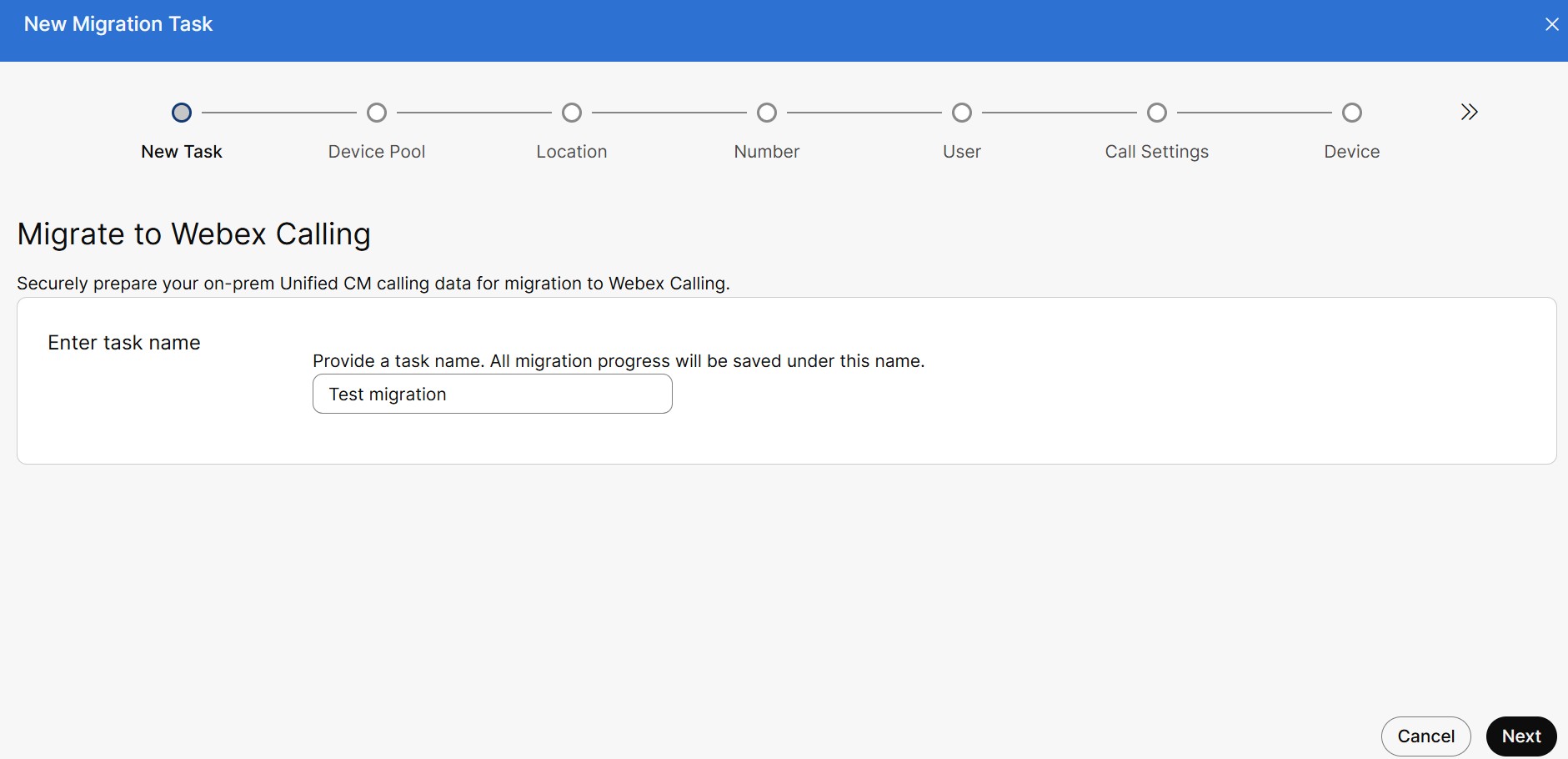
| 1 |
I vinduet Ny flyttingsoppgave skriver du inn det unike navnet på aktiviteten i feltet Angi aktivitetsnavn . Oppgavenavnet bør inneholde minst 8 tegn.
Du kan overføre maksimalt 1000 brukere og 1000 enheter i én enkelt oppgave. Du må opprette flere overføringsoppgaver for å overføre over 1000 brukere eller enheter.
|
| 2 |
Klikk på Neste. |
Tilordne enhetsutvalg til plasseringer
Du kan velge hvordan Unified CM-enhetsutvalgene skal kartlegges til en Webex Calling-plassering. Tilordne en Webex Calling-plassering til et Unified CM-enhetsutvalg , eller la det være Udefinert for å gjøre det senere. Unified CM DNS som er tilordnet til ett enkelt enhetsutvalg, kan overføres. Denne siden viser også enhetsutvalgene som er overført eller venter på overføring til et bestemt sted.
Hvis du ikke vil inkludere en plassering i denne oppgaven, kan du la den være udefinert. Hvis du vil ha mer informasjon, kan du se Konfigurere Cisco Webex Calling for organisasjonen.
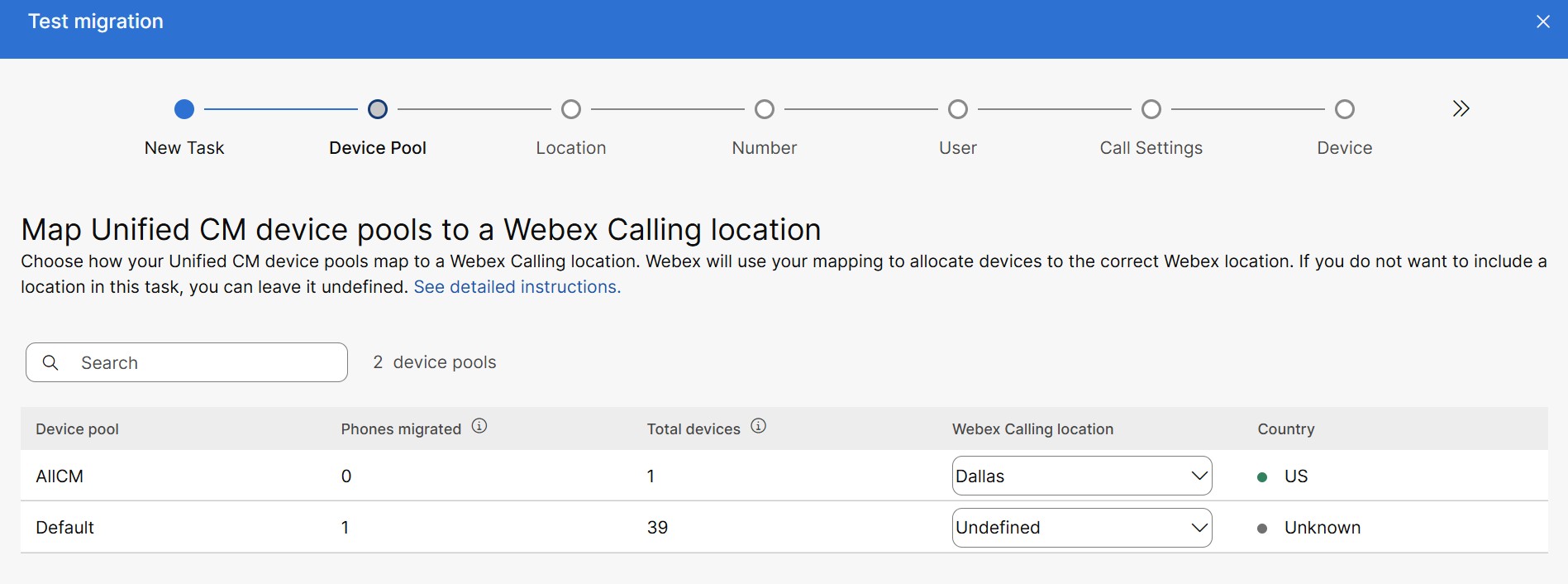
| 1 |
Du kan vise følgende detaljer i Kart Unified CM enhetsutvalg til en Webex Calling stedsside :
|
| 2 |
Klikk på søkefeltet og skriv inn enhetsutvalget eller plasseringen for å filtrere og vise de respektive dataene. |
| 3 |
Klikk på rullegardinlisten Webex Calling sted for å velge et sted, og klikk på Neste. |
Tilordne en plassering
Kontroller at telefonnumrene og internnumrene er tilordnet til riktig plassering, og velg deretter stedene du vil ta med i overføringsoppgaven.
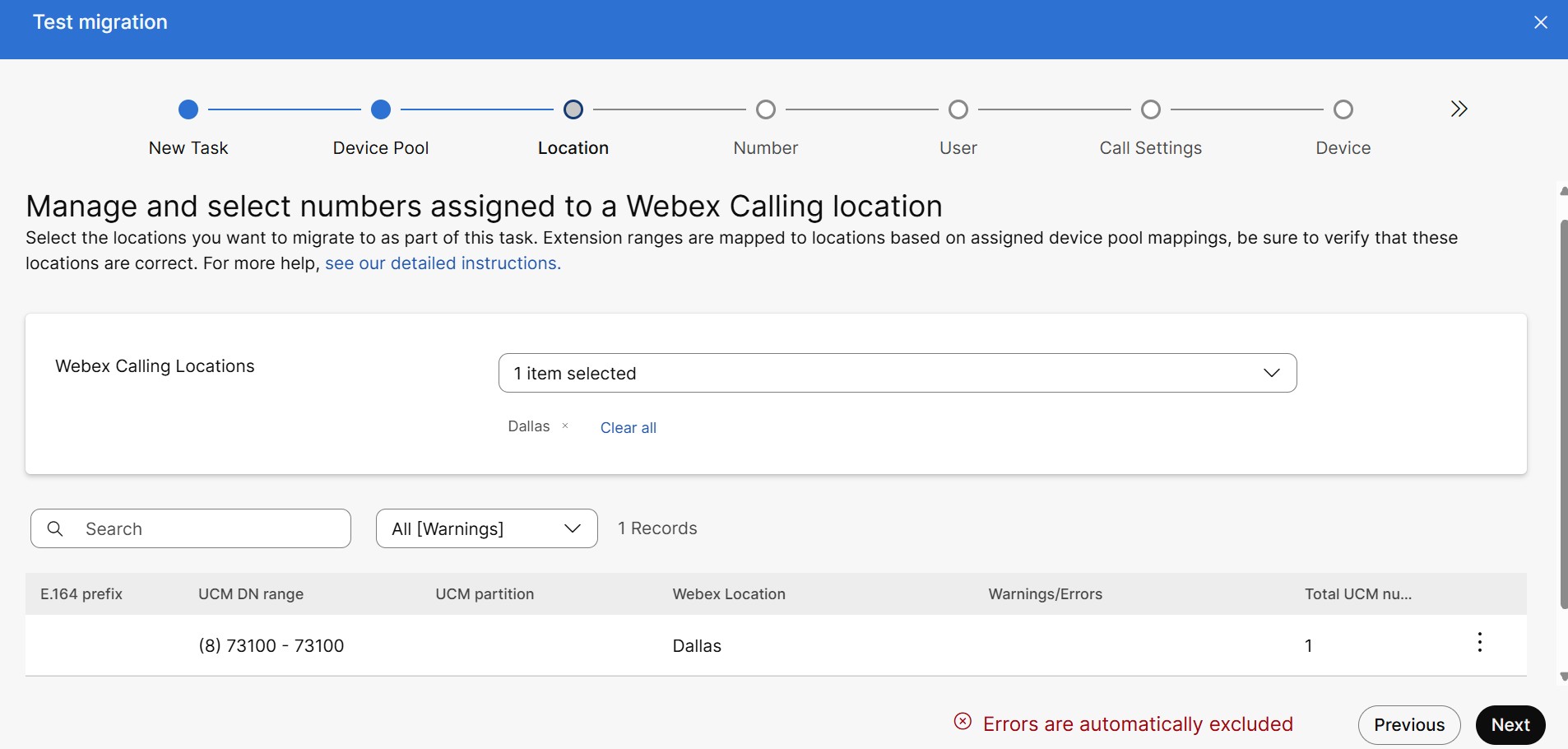
| 1 |
Klikk # Webex Calling rullegardinlisten Steder for å velge et sted. Du kan se oppføringene for de valgte stedene. Postfeltet er vanlig prefiks (E.164), Unified DN-serie med telefonnumre og internnumre, UCM-partisjon, Webex-plassering, advarsel/feil og totalt UCM-nummer. Hvis det er samme enhet knyttet til flere steder, bør du løse den obligatoriske advarselen. Eventuelle andre advarsler, for eksempel lengde på telefonnummeret som ikke støttes eller er i konflikt med lengde på telefonnummernummeret, er bare til informasjon. Du kan også klikke rullegardinlisten Alle (Advarsler) for å vise listen over alle advarsler. |
| 2 |
Hvis du vil flytte det totale antallet UCM-linjer mellom steder, klikker du på ellipseikonet og velger ønsket mål fra listen. |
| 3 |
Klikk på Neste. |
Behandle numre i plassering
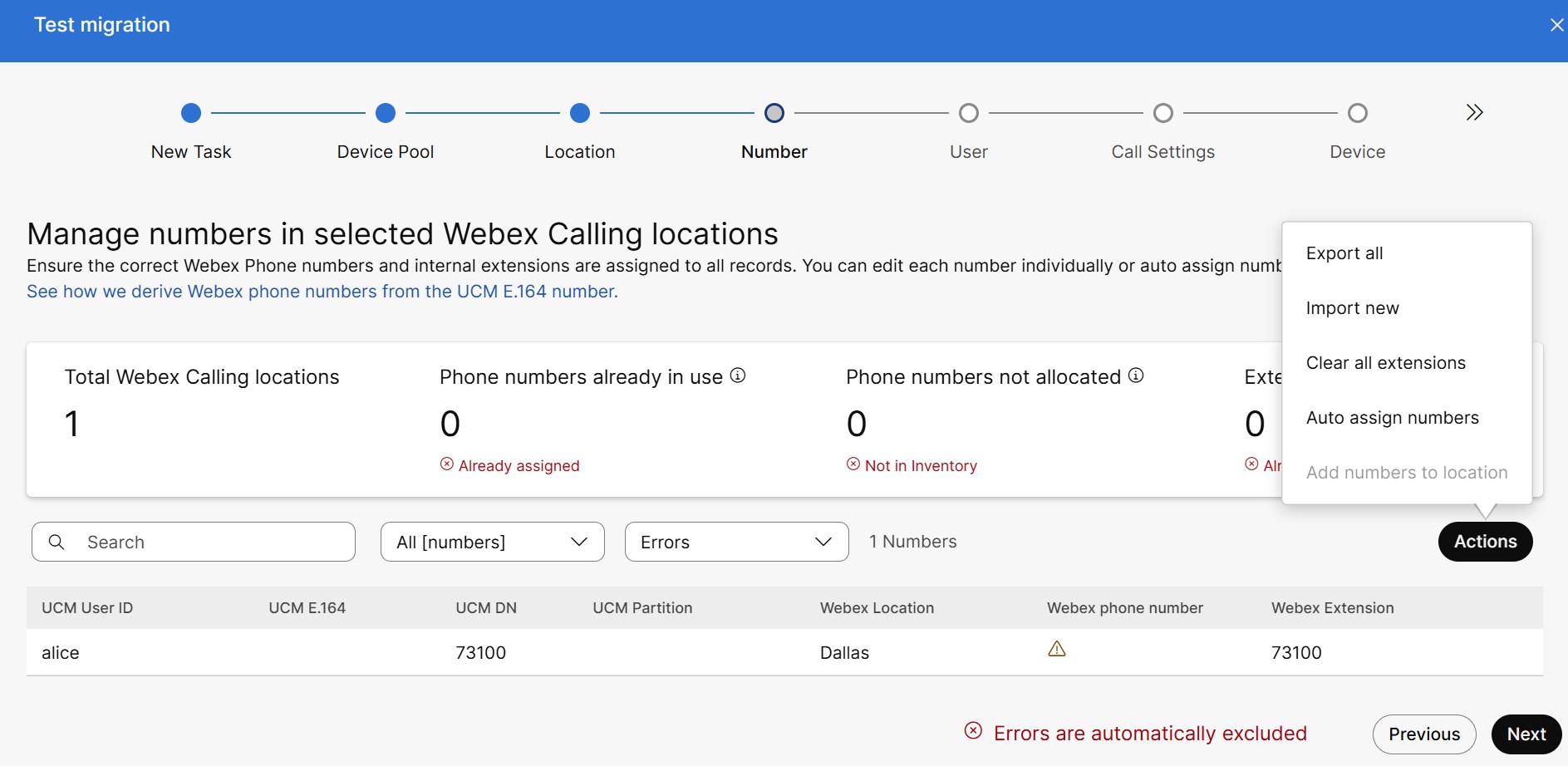
| 1 |
På siden Behandle numre på valgte Webex Calling-plasseringer vises følgende detaljer:
|
| 2 |
Slik tilordner du et Webex telefonnummer til et arbeidsområde:
|
| 3 |
Du kan se følgende oppgaver i handlingsikonet .
Scenarier for automatisk tilordning av numre og Legge til numre på plassering Scenario 1: Hvis alle Webex-lokasjonene er lokale gatewayer i overføringsflyten, kan du se alternativet Legg til numre i plassering aktivert, Automatisk tilordning av numre nedtonet. Klikk Legg til numre på plassering. Denne handlingen konfigurerer avledede Webex telefonnumre for lokalbasert PSTN til Webex Calling-plassering. Hvis du vil fortsette med automatisk konfigurasjon av telefonnumre, klikker du på Godta og fortsetter. Aktiver Aktiver numre for å aktivere nummeret nå, ellers kan det aktiveres via Numbers-siden . Scenario 2: Hvis alle Webex-plasseringene er skytilkoblet PSTN eller Cisco PSTN i overføringsflyten, kan du se alternativet Automatisk tilordning av numre aktivert, Legg til numre på plassering er nedtonet. Hvis du ikke vil bruke det eksisterende UCM-nummeret og internnumrene, bruker du alternativet Tilordne numre automatisk til å velge et tilgjengelig nummer fra denne plasseringen og tilordne det. Aktiver Generer utvidelser for å generere utvidelsene, og klikk på Godta og fortsett. Scenario 3: Hvis Webex-lokasjonen i overføringsflyten er en blanding av lokalbasert PSTN og skytilkoblet PSTN eller Cisco PSTN. Legg til numre på plassering, og automatisk tilordning av numre nedtones. |
Tilordne numre til en bruker eller et arbeidsområde
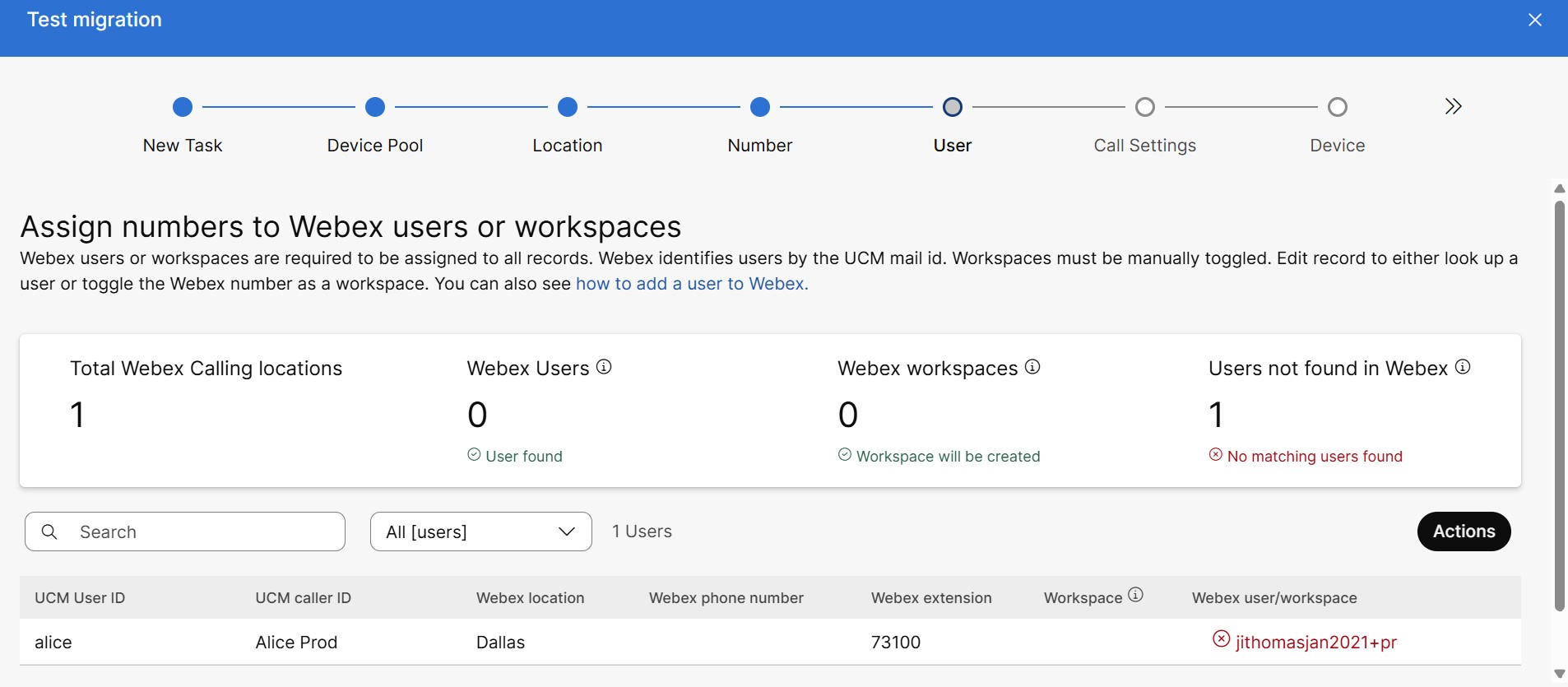
| 1 |
Hvis du vil tilordne et arbeidsområde, holder du musepekeren over slutten av ønsket rad for å klikke på Rediger-ikonet , og aktiverer veksleknappen Arbeidsområder . | ||||||||||||||||||||
| 2 |
Hvis du vil fjerne en post fra overføringsprosessen, klikker du på ikonet og klikker på Avbryt eller Fjern i bekreftelsesvinduet. | ||||||||||||||||||||
| 3 |
Du kan se at han følgende oppgaver i handlingsikonet ,
| ||||||||||||||||||||
| 4 |
Klikk på Neste. Siden Samtaleinnstillinger vises.
|
Innstillinger for anrop
Angi alternativer for brukere og arbeidsområder der det er aktuelt.
Du kan velge anropslisens og anropstillatelser for bruker og arbeidsområde basert på abonnements-ID-ene.

I brukeranropslisens: når brukere migrerer fra Unified CM til Webex Calling ved hjelp av migreringsverktøyet, kan de bare tilordnes Calling professional - eller CX Essentials-lisenser . Når du trenger å tilordne en Webex Standard-lisens under overføringen, må du ikke bruke dette verktøyet. Hvis du vil tilordne standardlisensen, bruker du en bruker CSV-fil og bruker deretter overføringsfunksjonene fra Unified CM verktøyet til å overføre resten av dataene fra Unified CM til Webex.
I arbeidsområdeanropslisens: når arbeidsområde overfører fra Unified CM til Webex ved hjelp av et overføringsverktøy, kan de tilordnes lisenser for arbeidsområde eller profesjonelt arbeidsområde .
Alternativknappene aktiveres eller deaktiveres basert på abonnements-ID-ene.
Sjekk om enheten er kvalifisert
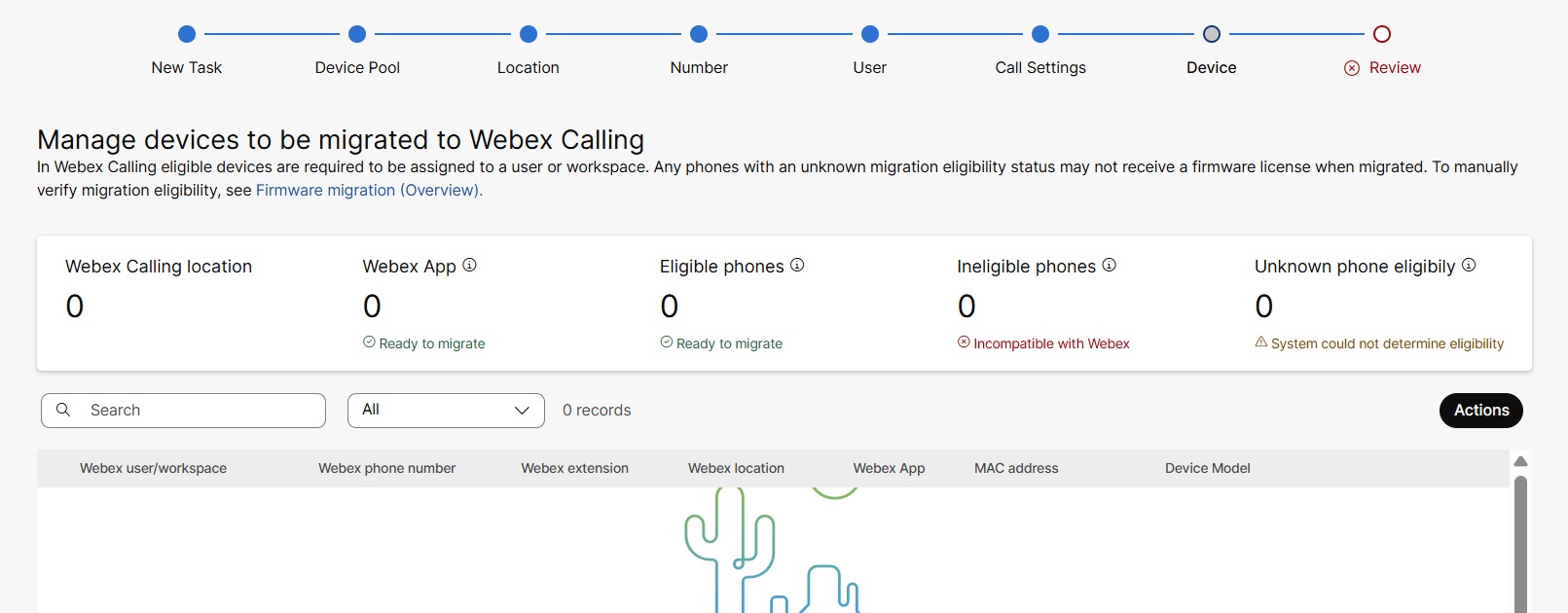
| 1 |
På siden Administrer enheter som skal overføres til Webex Calling vises følgende detaljer:
|
| 2 |
Hvis du vil oppdatere MAC adressen til enheten eller endre enhetsmodellen, klikker du raden for enheten, klikker redigeringsikonet og endrer deretter MAC adressen i tekstboksen Enhet MAC. |
| 3 |
Klikk Handlinger for å bruke funksjonene Eksporter og Importer og endre oppføringene. |
| 4 |
Klikk på Neste, vises siden Gjennomgang. |
Anmeldelse
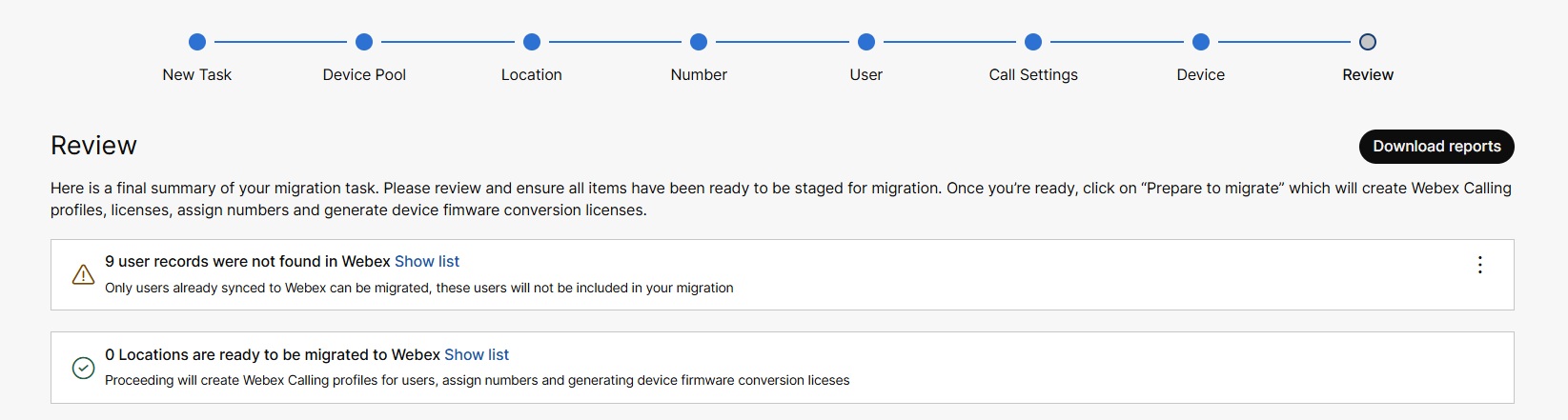
| 1 |
Klikk på Vis liste ved siden av de utelatte eller inkluderte elementene for å utvide og vise detaljene om årsaken til inkludering eller utestenging. | ||||||||||||
| 2 |
Velg mellom en av følgende alternativer:
| ||||||||||||
| 3 |
Klikk Forbered deg på å overføre. Siden Klar for overføring vises. Overføringsverktøyet utfører disse forhåndsoverføringsaktivitetene:
| ||||||||||||
| 4 |
Klikk på Lukk. Siden Migrer Unified CM til Webex Calling vises med en liste over oppgaver som har en annen status.
Tabellen nedenfor viser aktivitetsstatus og beskrivelse:
| ||||||||||||
| 5 |
Klikk Fullfør overføring for å laste ned manifestfilen i .zip format som inneholder MAC adressen til telefoner i formatet Hvis skytilkoblet UC er aktivert, tar det opp enhetsoverføringen. |
Start overføringen
Du må logge på Cisco Unified CM og laste opp CSV filen med enhetsdetaljene for å starte overføringen. Kontroller at du har CSV filen som inneholder bruker- og telefondetaljene du vil importere fra Unified CM til Webex Skyanropstjeneste.
Last opp filer for å starte overføringen
| 1 |
Logg inn på Cisco Unified CM. |
| 2 |
Fra Cisco Unified CM Administration går du til Masseadministrasjon > Last opp / last ned filer. |
| 3 |
Klikk på Legg til ny. Vinduet Konfigurasjon av filopplasting vises.
|
| 4 |
Skriv inn den fullstendige banen til filen som skal lastes opp fra den nedlastede manifestfilen, i Fil-tekstboksen , eller klikk Bla gjennom og finn filen. |
| 5 |
Fra rullegardinlisten Velg mål velger du målet som Telefon. |
| 6 |
Fra rullegardinlisten Transaksjonstype velger du transaksjonstypen som Oppdater telefon – egendefinert fil. |
| 7 |
Merk av for Skriv over fil hvis den finnes hvis du vil overskrive en eksisterende fil med samme navn. |
| 8 |
Klikk på Lagre. Opplastingsstatusen vises.
|
| 9 |
Gjenta trinn 4 til 8 for alle de genererte filene. |
Oppdatere telefoner ved hjelp av egendefinerte filer
Bruk denne fremgangsmåten til å overføre brukere og enheter uten en Enterprise-lisens. Overføringsverktøyet konverterer automatisk lisensen til disse brukerne og enhetene.
| 1 |
Fra Cisco Unified CM Administration velger duMasseadministrasjon > Telefoner > Oppdater telefoner > Egendefinert fil. Siden Oppdater tilpasset konfigurasjon av telefoner vises.
|
| 2 |
Fra rullegardinlisten Oppdater massetelefonmal der velger du Enhetsnavn. |
| 3 |
Klikk Søk. Telefonene som er oppført i filene, hvis de er tilgjengelige, vises på denne siden. |
| 4 |
Klikk på Neste. |
| 5 |
Merk av for de nødvendige parameterne, og oppdater detaljene, for eksempel beskrivelse, navn på telefonlast, lasteserver og så videre, i de respektive feltene. |
| 6 |
Velg ett av følgende alternativer fra Jobbinformasjon-delen .
|
| 7 |
Klikk på Bekreft. |
| 8 |
Gjenta trinn 1 til 7 for alle de genererte filene. |
| 9 |
Hvis du vil vise statusen for den innsendte jobben, kan du gå til Cisco Unified CM Administration → Masseadministrasjon → Jobbplanlegger. |
| 10 |
Velg jobben din for å vise jobbstatusen. |